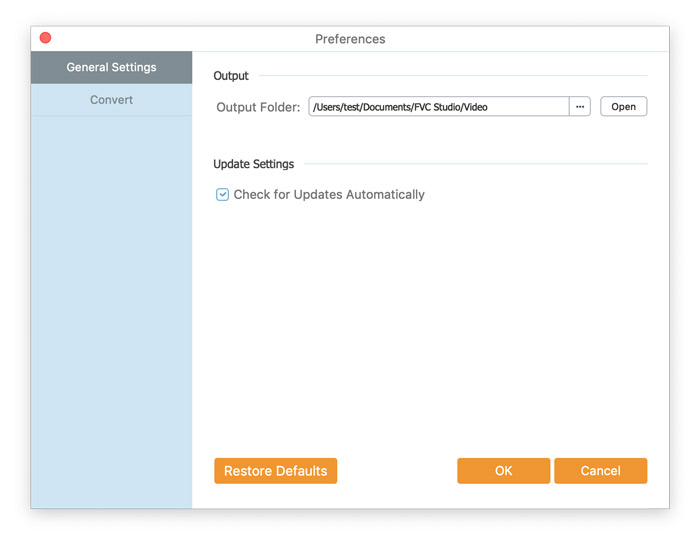- Ferramentas on-line
Vídeo
Áudio
Imagem
- Ferramentas da área de trabalho
Software de mídia gratuito
produtos em destaque
- Recurso
- Apoio, suporte
FVC Free FLV to MP4 Converter foi projetado para converter um arquivo FLV para MP4 sem complicações. Você pode converter vídeos FLV para MP4 e outros formatos populares de vídeo / áudio como MKV, MPG, TS, VOB, MOV, AVI, WebM, etc. Enquanto isso, você pode editar seus arquivos FLV antes da conversão.

Baixe o pacote de instalação e instale-o em seu computador. A instalação do FVC Free FLV to MP4 Converter com êxito levará alguns segundos.
Clique na opção Menu e escolha Preferências ... para entrar no Preferências janela. Aqui você escolhe a pasta de saída, seleciona a afinidade da CPU, define as configurações de atualização e muito mais.

FVC Free FLV to MP4 Converter foi projetado para converter um arquivo FLV para MP4 sem complicações. Você pode converter vídeos FLV para MP4 e outros formatos populares de vídeo / áudio como MKV, MPG, TS, VOB, MOV, AVI, WebM, etc. Enquanto isso, você pode editar seus arquivos FLV antes da conversão.
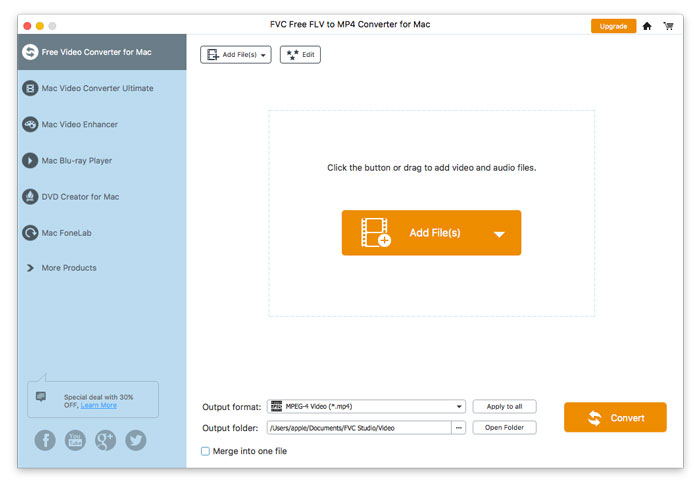
Baixe o pacote de instalação e instale-o em seu computador. A instalação do FVC Free FLV to MP4 Converter com êxito levará alguns segundos.
Clique na opção Menu e escolha Preferências ... para entrar no Preferências janela. Aqui você escolhe a pasta de saída, seleciona a afinidade da CPU, define as configurações de atualização e muito mais.